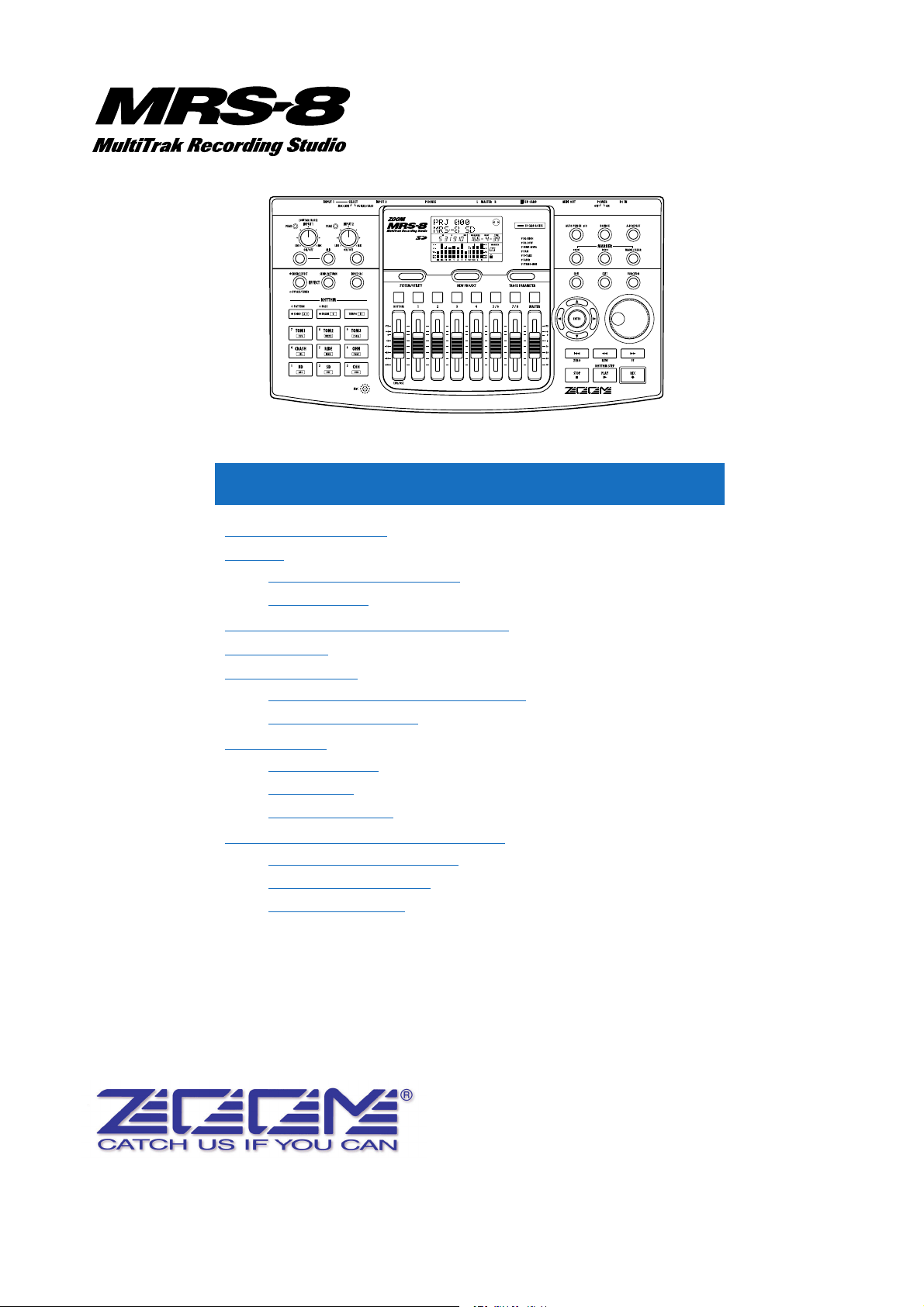
Card Manager
オオ
ペペ
レレ
ーー
シシ
ョョ
ンン
ママ
ニニ
ュュ
アア
オオ
ペペ
レレ
ーー
シシ
ョョ
ンン
ママ
ニニ
ュュ
アア
ルル
ルル
目次
ソフトウェアライセンス . ...............................2
はじめに
MRS-8 Card Managerのインストール ............... .... 4
クイックガイド ....... ....... ...... ....... ....... .... 5
プロジェクトの操作
Vテイクの操作 .................................... 11
オーディオファイルの取り込みと書き出し ........ ....... .. 13
...........................................3
MRS-8 Card Manager について................................3
システム動作環境 ............................................ 3
...................................9
SD カード/プロジェクトフォルダを選択する .......................9
プロジェクトを並び替える.................................... 10
Vテイクを選択する . ........................................ 11
Vテイクの再生 ............................................ 11
音量とパンを調節する ....................................... 12
WAV /AIFFファイルを取り込む .............................. 13
ステレオミックスの書き出し .................................. 14
単体Vテイクの書き出し . .................................... 15
©
株式会社ズーム
本マニュアルの一部または全部を無断で複製/転載することを禁じます。
本マニュアルを適切に表示/印刷するには、Adobe Acrobat Reader 4.0J
以降が必要です。
株式会社ズーム
〒101-0032
東京都千代田区岩本町2-11-2 イトーピア岩本町
二丁目ビル2階
ホームページ http://www.zoom.co.jp
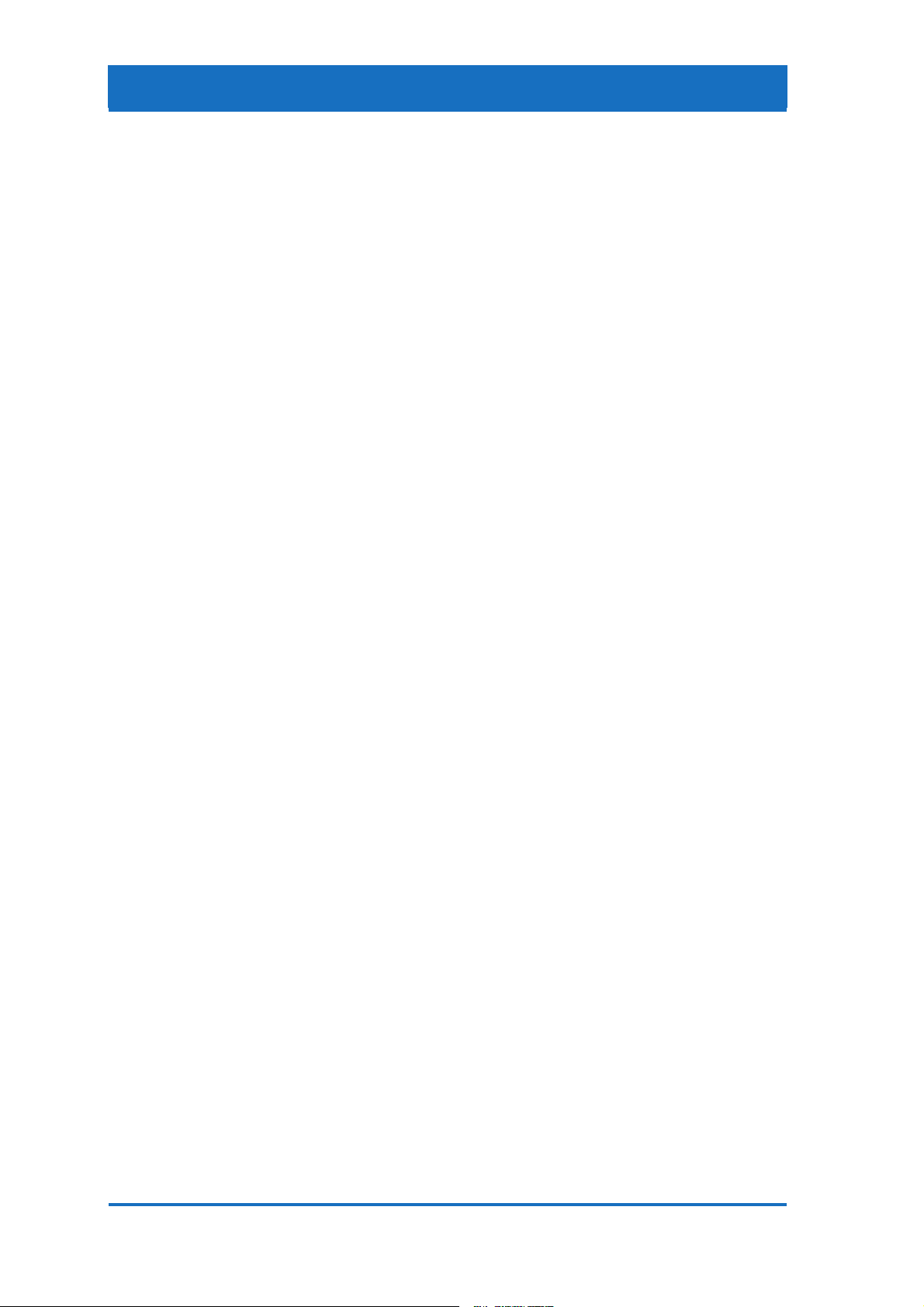
ソフトウェアライセンス
(株)ズームは、下記の条項すべてにご同意いただいた場合のみ、MRS-8 Card Manager
(以下本ソフトウェア)を使用する権利を承諾いたします。本ソフトウェアをご使用
になる場合は、これらの条項にご同意いただいたものとみなします。
・ 本ソフトウェアおよびすべてのドキュメントの著作権は(株)ズームに帰属します。
・ 本ソフトウェアの無断配布、販売、リース、レンタル、改変、リバースエンジニア
リングを禁止します。
・ 本ソフトウェアを、第三者の著作権を侵害する目的で使用することを禁止します。
このような目的で使用された場合、いかなる請求についても(株)ズームは一切の
責任を負いません。
・ 本ソフトウェアを使用したことによるあらゆる損害やクレームに関して、その直接
/間接の原因にかかわらず、(株)ズームには責任を負う義務はありません。また、
本ソフトウェアの使用により、コンピューターのハードディスクの内容が失われた
としても、修復やクレームには一切応じられません。
・ 本ソフトウェアの仕様、および本ドキュメントの内容は、将来予告なしに変更する
場合があります。
※ AppleおよびAppleロゴはApple Computerの登録商標です。
※ MacintoshはApple Computer の登録商標です。
※ Adobe、Adobe Acrobat はAdobe Systems Incorporated の登録商標です。
※ Real-time resample library © 2003 by Dominic Mazzoni and © 1994-2002
by Julius O. Smith III
※ 文中のその他の製品名、登録商標、会社名は、それぞれの会社に帰属します。
2
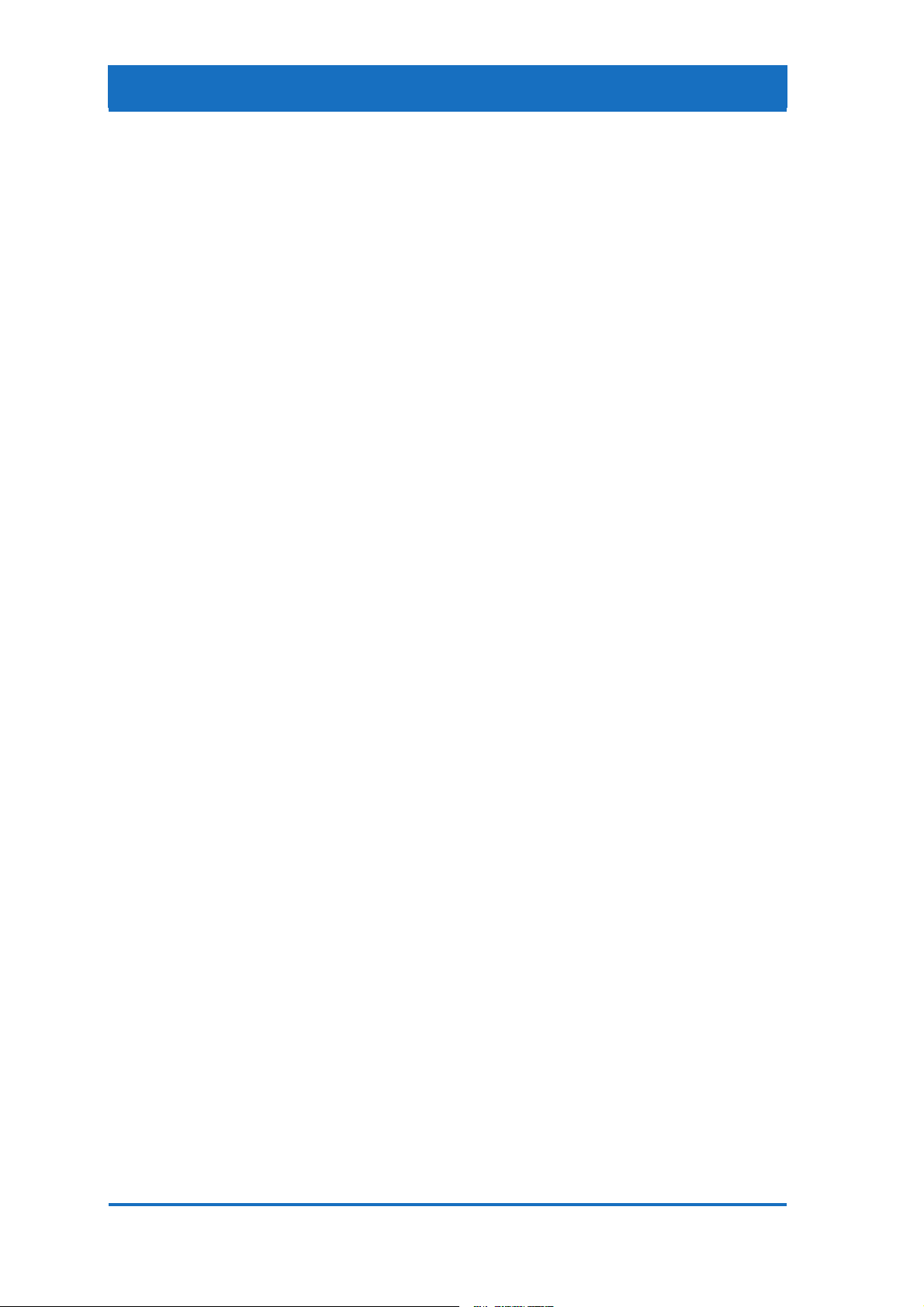
はじめに
MRS-8 Card Managerについて
MRS-8 Card Managerは、MRS-8のプロジェクトやVテイクをApple Macintosh コ
ンピューターで管理するためのソフトウェアです。Macintosh に USB 経由で接続 され
たSDカードリーダーを使って、MRS-8のSDカ ードをMacintosh に読み 込み、以 下の
ような操作が行えます。
● MRS-8の VテイクをAIFFファイルに書き出す
MRS-8 に録 音され た V テイ クのデ ータを、AIFF ファイル(Macintosh の 標準的 な
オーディオファイル)に変換します。Macintosh に取 り込ん だファ イルは、例え ば
波形編集ソフトで編集するなどの操作が可能になります。
● WAV/AIFFファイルをMRS-8 のVテイクに取り込む
Macintoshの ドライブに 保存された AIFFファイ ルやWAV ファイル(Windowsの標
準的なオーディオファイル)を、MRS-8 の任意のV テイクに取り 込みます。例えば、
Macintoshの波形編 集ソフトで編集 したファイルを、MRS-8に戻すこ とができます。
● ステレオミックスをAIFFで書き出す
最大で10本の Vテ イク(トラックごとにV テイク1本ずつ)を選択し、パンと音 量を
個別に調節してから、ステレオのAIFF ファイ ルとし て書き出 すこと が可能で す。例
えば、MRS-8 上の V テイ クのデータ を基に、Macintosh でオー ディオ CD を作 成で
きます。
システム動作環境
MRS-8 Card Managerを動作させるために必要な機器および環境は、次の通りです。
●SDカードリーダー(USB接続)
● Mac OS 9.1以上(OS Xにも対応)が動作し、USBに対応したMacintoshコン
● ディスプレイ:1024×768以上
● 空きハードディスク容量:4MB以上(別途にデータ変換などを行うための容量が
● 搭載メモリ:64MB以上
NOTE
・ 操作ミス、およびシステムとドライバーソフトの不整合などが原因で、SD カード
に保存されたオーディオデータが破損する恐れがあります。重要なプロジェクト
は、必ずコンピューターのハードディスクなどにバックアップを作成してから操
作してください。
・ 本ソフトウェアを使用したことにより、SD カードのデータが破損した場合でも、
(株)ズームは修復や保障には一切応じられません。
ピューター
必要)
3
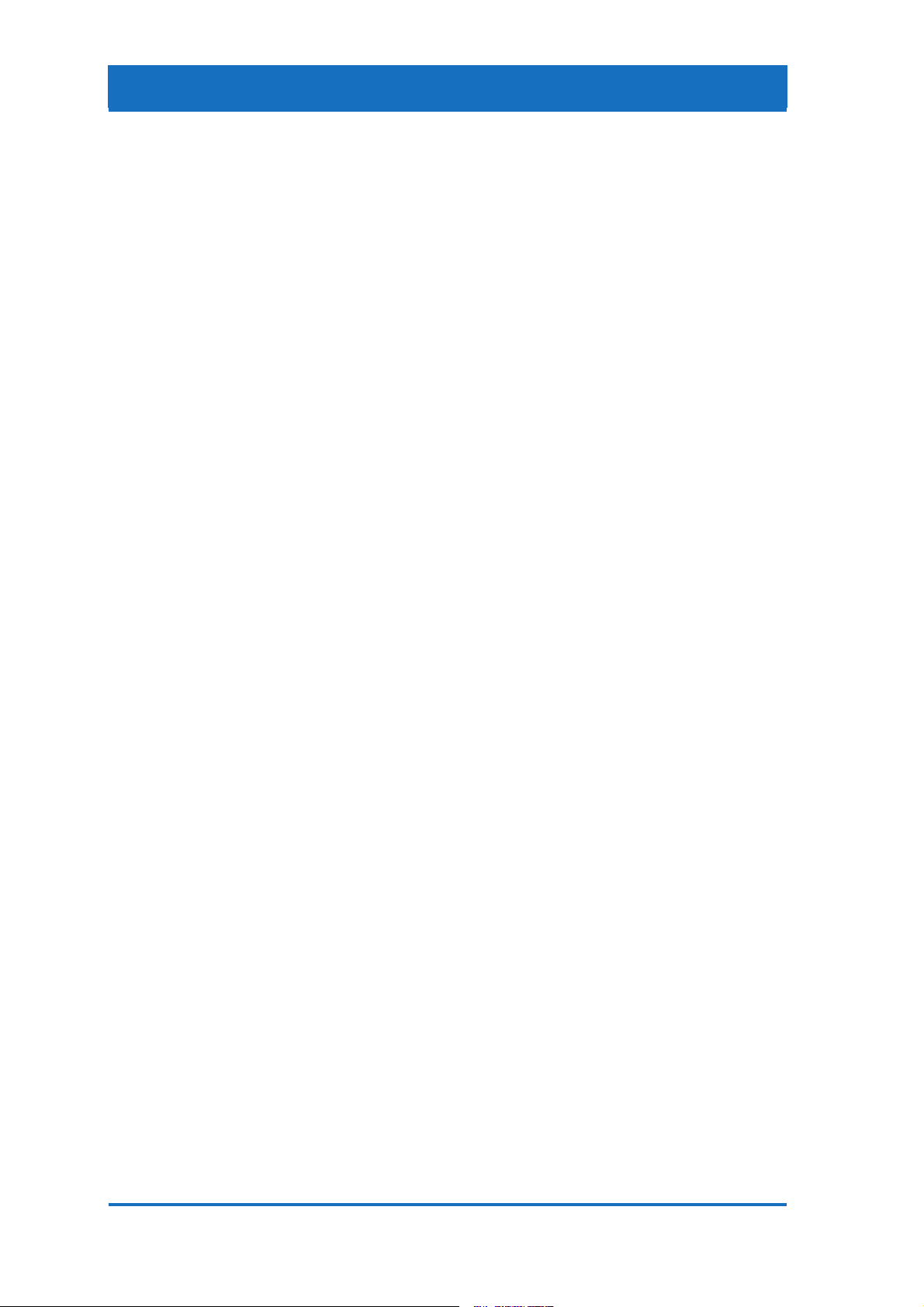
MRS-8 Card Manager のインストール
MRS-8 Card Manager Installerをダブルクリックしてインストーラーを起動し、次
の手順に従ってインストールを行ってください。
最初に表示される画面でContinueをクリックしてください。
1.
使用許諾書をよくお読みになってから、Continueをクリックしてくだ
2.
さい。
Mac OS X で インス トールを 行う場 合は、Continueをクリックした後に表示
されるウィンドウで、さらにAgreeをクリック してくださ い。
3.
インストール先のボリュームを選びInstallをクリックしてください。
4.
インストールが完了したらQuitをクリックしてください。
以上の手順を終えると、ハードディスクにMRS-8 Card Managerアプリケーショ
ンがインストールされます。なお、Mac OS 9を ご利用のお 客様は、上記の操作により、
システムフォルダの機能拡張フォルダ内にあるCarbonLibが最新のものに更新 され
ます。
4
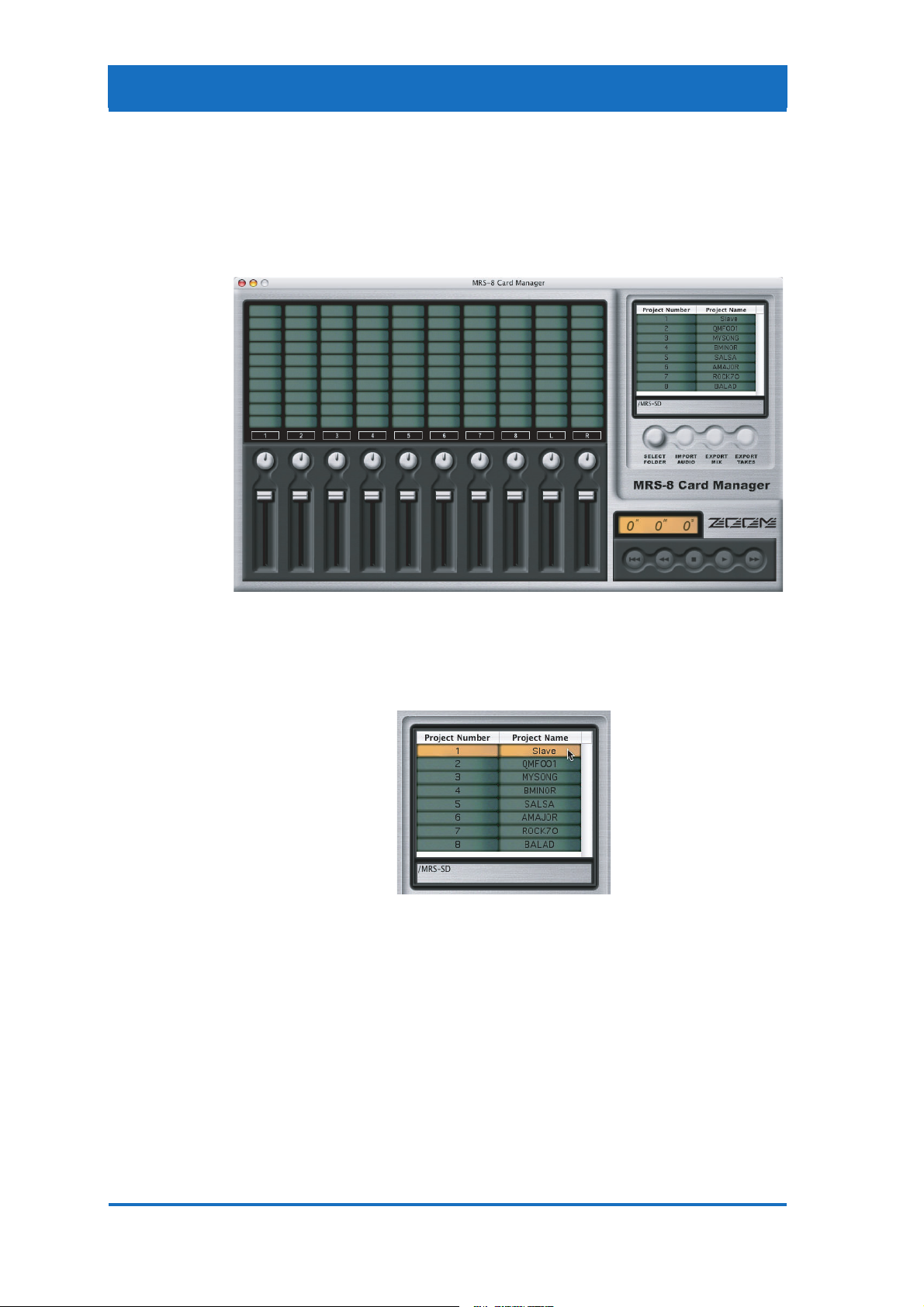
クイックガイド
インストールが完了したら(Mac OS 9 の場合は インスト ール後に Macintosh を 再起
動する必要があります)、MacintoshにSDカードリーダーを接続して、編集したいMRS-
8 のSD カードを 挿入して ください。こ のとき、挿入 した SDカードがMacintosh で認
識されたかどうかをご確認ください。
◆ MRS-8 Card Managerを起動してください。次のようなウィンドウが表示されます。
◆ ウィンドウの右上部分には、SDカードに保存されているプロジェクトのリストが表示
されます。工場出荷時のデモプロジェクトが残っていれば、1番目の プロジェクト 名が
Slaveとなって いるはずで す。ここでは、この Slaveをクリックしてみましょう。
5

ウィンドウ左部には、リストで選んだプロジェクトに含まれる、すべてのV テイク を表
示するグリッドがあります。下の図を 見ると、現在選ばれている プロジェク トSlave
では、各トラックに1 つのV テイク があることが 分かります。
ここでトラック1 の最初の V テイク をクリッ クして選択 すると、画面が 次のように なり
ます。
◆ Macintoshキーボードの SHIFTキーを押したまま、他のVテイクをクリックして、す
べてのVテイ クを選択して みましょう。
◆Vテイクを選択すると、ウィンドウ右下にあるトランスポートボタンが使用可能になり
ます。
PLAY[R]ボタンを クリック すると、8 本の トラッ クの信号 すべて がミック スされて 出
力されます。早送りはFF[Y]ボタン、巻き戻 しは REW[T]ボタン、楽曲の 先頭に戻 る
にはZERO[U] ボタンをクリックします。なお、再生を停止したい場合は、STOP[P]
ボタンをクリックします。
6

◆Vテイクセクションの下には、ボリュームスライダーとパンノブがあります。これらを
使用すれば、各トラックの音量とパンを調節できます。
ボリュームスライダーを上に動かすとトラックの音量が大きくなり、下に動かすとト
ラックの音量が小さくなります。また、パンノブをクリックして上にドラッグすると定
位が右に移動し、下にドラッグすると定位が左に移動します。
◆ 各トラックの音量とパンを調節したら、このステレオミックスをAIFFファイルとして
書き出すことができます。これを行うには、選択したV テイクの 中から1 つをマウ スで
クリックし、マウスのボタンを押さえたままMacintoshのデスクトップ、または任意
のフォルダにドロップします。ドラッグしている間は、Slave.aiffという名前が 付い
た半透明のイメージが表示されます。
デスクトップまたは任意のフォルダにドロップすると、書 き出し処理 の進行状況を 伝え
るダイアログが表示されます。ステレオミックスの書き出しが完了すると、Slave.aiff
という名前の付いたファイルが現れます(別のプロジェクトを操作するときは、書き出
されるファイルの名前も変化します)。
7

◆ 次に、ステレオのオーディオファイルを V テイクに取り込んでみましょう。まず、デ
スクトップに書き出したSlave.aiffファイル、または他のステレオのAIFF/WAV
ファイルをクリックして選択し、MRS-8 Card Managerの Vテイ クセクション にド
ラッグします。ドラッグしているファイルがステレオなので、隣り合う2 つの V テイ
クが同時にハイライト表示に変わります。ここでは、空のV テイク(例えば、ト ラッ
ク2のV テイ ク3 など)に ドラッグし てみましょう。下 図の位置に ドラッグした 場合
は、Lチ ャンネルが トラック 2の V テイク 3、Rチャンネルがトラック3の V テイク 3
に取り込まれます。
ファイルを目的の位置にドロップすると、取 り込み処理の 進行状況を 伝えるダイア ログ
が表示されます。オーディオファイルの取り込みが完了すると、2つ の V テイクが 新た
に表示されます。
◆8つのトラックを、8 つのモノラルファイル(AIFF フォーマット)として個別に書き
出すことも可能です。これを行うには、まずトラック1 の V テイク 1 をクリック して
選択します。次に、Macintosh キ ーボー ドの SHIFTキーを押したまま、トラック2
〜8 のV テイク 1をクリ ックします。最後に、Macintoshキー ボードの OPTIONキー
を押したまま、選択したVテイ クをデスク トップにドラ ッグします。
8 トラックそ れぞれの書き 出し処理の 進行状況を 伝えるダイ アログが順 番に表示さ れま
す。オ ーディオファ イルの書き 出しが完了す ると、8つのAIFFファイ ル(モノラル)が
デスクトップ上に作成され、ファイル名はそれぞれSlave-Tr1-Tk1.aiff、SlaveTr2-Tk1.aiffのようになります。
8

プロジェクトの操作
SDカード/プロジェクトフォルダを選択する
MRS-8 Card Managerを起 動すると、自動的にSD カード が検索されま す。SDカード
が認識されると、SDカードに含まれるすべてのプロジェクトがウィンドウ内のリスト
に表示されます。
ただし、Macintosh のハー ドディスク に SDカードの内容をコピーしてあれば、MRS8 のプロジ ェクト を含むフ ォルダ もSD カード と同様に 選択で きます。プロ ジェクト を
含む別のフォルダを選ぶには、SELECT FOLDER ボタンを クリック して、フォル ダを
選択するダイアログが表示させます(このダイアログの表示は、OSによって異なります)。
目的のフォルダをクリックし、続いてChooseボタンをクリックしてください。一度SD
カードまたはプロジェクトを含むフォルダを選べば、プロ ジェクトリ ストに表示さ れた
プロジェクト名や番号をクリックすることでプロジェクトを呼び出せます。
SELECT FOLDER ボタン の代わりに、Fileメニューの Select MRS-8 Card or Folder
コマンドを実行し、フォルダ選択のダイアロ グを表示さ せることも可 能です。このとき、
選択したSDカードまたはフォルダの位置がフルパスでプロジェクトリストのすぐ下に
表示されます。
9

プロジェクトを並び替える
それぞれのプロジェクトは、プロジェクトリストの各列に表示されます。1 つ目の 列は
プロジェクト番号、2 つ 目の列 プロジ ェクト 名に 相当し ます。プロ ジェク トリ ストは、
プロジェクト番号またはプロジェクト名を基準に、並び替えることができます。プロジェ
クト番号で並び替えるにはProject Numberのヘッダ ー欄、プロジェ クト名で 並び
替えるは、Project Nameのヘッダー欄をクリックします。
並べ替えの方向を切り替えるには、次のように操作します。
・ Mac OS 9の場合
プロジェクトリストの右上(スクロー ルバーの上)にある三角形の 部分をクリッ クし
ます。
・ Mac OS Xの場合
Project NumberまたはProject Nameを繰り 返しクリッ クします。
10

Vテイクの操作
プロジェクトリストからプロジェクトを選ぶと、そのプロジェクトのVテイクが、MRS8 Card Managerの対 応するグリ ッドに表示さ れます。
Vテイクを選択する
単一のV テイク を選ぶに は、目的の V テイク をクリッ クします。デー タを含む V テ イク
でも空のVテイ クでも選択で きます。データを 含むV テイクは、AIFF ファイルの書き出
し元、またはWAV /AIFF ファイルの取り込み先として利用できます。空のV テイクは、
WAV/ AIFFファイルの取り込み先としてのみ、利用できます。
複数のVテ イクを同時に 選びたいとき は、SHIFTキーを押したままそれぞれのVテイク
をクリックします。最大10本のV テイクを選 択できます が、トラックごとに選べるVテ
イクは1 本だけ です。マスタートラックのL/ Rもこ の選択に含め ることができ ます。例
えば8 つの Vテイク を選んだと きは、下図のよう になります。
Vテイクの再生
ステレオファイルを取り込むときは、2つのVテイクが取り込み先として選択されます。
取り込み先は、空のV テイクで もデータを 含む V テイクで も、両方の組み 合わせで も指
定できます。V テイク 上にステ レオフ ァイルを ドラッ グし、取り込 み先と して 1 本の V
テイクを選択すると、そのV テイクがLチ ャンネル、もう一方のVテ イクがR チャンネル
の取り込み先になります。
トランスポート用の各ボタンを使えば、選択したVテ イクの再生、早 送り、巻き戻 しが
行えます。データを含むV テイ クが 1 本でも選 ばれていれ ば、トランスポ ートのボ タン
が使用可能になります。
選択したVテイ クを再生する にはPLAY[R]ボタン、再生を停止するにはSTOP[P]ボタ
ンをクリックしてください。また、楽曲の先 頭に戻るには ZERO[U] ボタンをクリック
します。Vテイクの再生中 にZERO[U]ボタンをクリックした場合は、楽曲の先頭に戻っ
てから再び再生されます。再生中にZERO[U] ボタンをクリックしても、再生は停止し
ません。停止させるには、STOP[P]ボタンをクリックしてください。
11

早送りにはFF[Y]ボタン、巻き戻 しには REW[T]ボタンを使 用します。早 送り/巻 き
戻しを行っている間、音は出ません。また、早送り/巻き戻しを行っているときに、
PLAY[R]ボタンを クリッ クする と再生 が始ま り、STOP[P] ボタンをクリックすると
早送り/巻き戻しが停止します。トランスポートの各ボタンの上にあるカウンターには、
現在位置が時間/分/秒単位で表示されます。
File Managerメニューの各コマンドや、ショートカットキーを使って再生することも
できます。再生を行うには、File Manager メニューのPlay コマン ド、またはショ ート
カットキー Command+P を使用 します。停止さ せるには、File Manager メニュ ーの
Stopコマンド、またはショートカットキー Command + S を使用します。このように
トランスポート用の各ボタンには、対応するFile Managerメニューのコマンドやショー
トカットキーがあります。
音量とパンを調節する
ボリュームスライダーとパンノブを使用すれば、各トラックの音量とパンを調節できま
す。
ボリュームスライダーを上に動かすとトラックの音量が大きくなり、下に動かすとト
ラックの音量が小さくなります。また、パンノブの内部をクリックして上にドラッグす
ると定位が右に移動し、下にドラッグすると定位が左に移動します。音量やパンは、V
テイクの再生中でもリアルタイムに調節できます。なお、V テイ クを ステ レオの AIFF
ファイルとして書き出すときは、ここで設定したパンと音量が反映されます。
ただし、各トラックを個別に書き出すときは音量とパンの設定は無視されます。この場
合、それぞれのV テイ クの音量は 最大となり、モ ノラルのオ ーディオフ ァイルとし て個
別に書き出されます。
12

オーディオファイルの取り込みと書き出し
MRS-8 Card Manager でデータ を含む V テイクを 1 本以上選択すれば、そのミックス
をステレオファイルとして書き出したり、各 トラックを個 別のモノラ ルファイルと して
書き出したりできます。また、モノラルファイルをV テイク(空の V テイ クまたは デー
タを含むV テイ ク)に取り込む ことも可能 です。ステレ オファイル を Vテ イクに取 り込
むときは、ステレオのそれぞれのチャンネルが別のVテイ クに取り込 まれます。
オーディオファイルの取り込みと書き出しを行うには、次の3 種類の 方法がありま す。
・ ドラッグ&ドロップで操作する
・ IMPORT AUDIO、EXPORT MIX、EXPORT TAKESの各ボタンを使用する
・ File Managerメニューの各コマンドを実行する
WAV/AIFFファイルを取り込む
オーディオファイルの取り込み先には、空のVテイクでもデータを含むVテ イクでも、ど
ちらも選べます。データを含むV テイクに取 り込みを行 うと、それまで のデータが 永久
に失われますのでご注意ください。取り込み可能なファイルは、ステレオまたはモノラ
ルのWAV /AIFFファイルです(量子化ビット数は8/16 ビットに対 応)。
モノラルファイルをドラッグ&ドロップで取り込むには、まずMacintosh のファイ ンダ
上でファイルを選びます。次にそのファイルをMRS-8 Card Manager のウィンド ウ上
にドラッグし、目的のV テイク 上まで移動 させます。ウ ィンドウ内 であらかじ め V テイ
クを選択しておく必要はありません。
マウスのボタンを放してファイルをドロップすると、取り 込みの進行 状況を伝える ダイ
アログが表示されます。オーディオファイルの取り込みが完了すると、新しいV テ イク
が表示されます。
IMPORT AUDIO ボタ ンや File Manager メニュー のコマン ドでモ ノラルフ ァイルを 取
り込むには、最初にファイルの取り込み先になる V テ イク を選 んでお きま す。次に、
IMPORT AUDIOボタンをクリックするか、File Manager メニューのImport AI FF/
WAV to Take コマンド を実行す ると、取り込 み元のモ ノラルフ ァイルを 選択する ダイ
アログが表示されます。ここで選んだファイルが、あらかじめ選択しておいたV テ イク
に取り込まれます。
ステレオファイルをドラッグ&ドロップで取り込むには、Macintosh のファインダ から
ファイルを選び、MRS-8 Card Manager のウィンド ウ上にドラ ッグして、ファイ ルの
Lチャン ネルの取り込 み先になる Vテ イクまで移動 させます。Rチャンネルは、Lチャン
ネルの隣りのV テイクに取り 込まれます。
13

IMPORT AUDIO ボタ ンや File Manager メニュー のコマン ドでス テレオフ ァイルを 取
り込むには、最初にファイルのL チャン ネルの取 り込み先 になる V テイク を選んで おき
ます。次にIMPORT AUDIO ボタンをクリ ックするか、File Managerメニュ ーのImport
AIFF/WAV to Takeコマン ドを実行す ると、取り込み元と なるステレ オファイルを 選択
するダイアログが表示されます。ここで選んだファイルのLチ ャンネルは 先に選択 して
おいたV テイク に取り込まれ ます。またRチャンネルは、Lチャンネルの隣りのVテ イク
に取り込まれます。
離れた位置にある2 つの Vテイ クにステレオ ファイルを 取り込みたい ときは、1 つ目の V
テイク(L チャンネ ルの取り 込み先)を選ん だ後で、SHIFTキーを押したままもう一方
のV テイク(Rチャンネルの取り込み先)を選択します。この 状態で、Lチャンネルを取
り込みたいVテ イクに、ファイルをドラッグ&ドロップします。また、IMPORT AUDIO
ボタンやFile Manager メニューのコマンドで取り込みを行う場合は、トラック番号の
小さい方のVテ イクにL チャンネ ルが読み込ま れます。
ステレオミックスの書き出し
最初に、ミックスしたいV テイ クをすべて 選んでお きます。複数の V テイ クを同時 に選
ぶには、SHIFTキーを押したまま、それぞれのVテイクをクリックします。Vテイクは
最大10 本選択でき ますが、同時に選択できるのは、トラックご とに1 本のV テイク とマ
スタートラックのL /R です。
トラックごとの音量とパンは、ボリュームスライダーとパンノブで設定します。V テイ
クを再生しながら音量とパンを調節することも可能です。
音量とパンの設定が終わったら、選択したVテイクのうち1つを マウスでク リックし、そ
のままMacintosh のデ スクト ップま たは任意 のフォ ルダにド ラッグ &ドロ ップして く
ださい。書き出し処理の進行状況を伝えるダイアログが表示されます。ステレオミック
スの書き出しが完了すると、現在操作しているプロジェクトの名前が付けられたAIFF
ファイルが現れます。
また、EXPORT MIX ボタンやFile Manager メニューのExport Mix to AIFF コマ ンド
を実行して、ステレオミックスの書き出しを行うこともできます。これを行うには、ミッ
クスしたいV テ イクを選 び、音量とパ ンの設定 を行って から EXPORT MIX ボタンをク
リックするか、File Manager メニューのExport Mix to AIFF コマ ンドを 実行 します。
書き出すファイルの保存先を選ぶダイアログが表示されたら、保存先や名前を指定して
Saveボタンをクリックすると、書き出しが始まり、進行状況を伝えるダイアログが表
示されます。
14

単体Vテイクの書き出し
書き出ししたいV テイクを選 んでくださ い。Vテイクは最大10 本選択でき ますが、同時
に選択できるのは、トラックごとに1 本の Vテイ クとマスタ ートラックの L/Rです。
選択したVテ イクのうち 1 つをOPTIONキーを押したままマウスでクリックし、そのま
まMacintosh のデスク トップ または 任意のフ ォルダ にドラッ グ&ド ロップ してくだ さ
い。選択したすべてのV テイク が、個別のモノ ラルファイ ルとして書 き出され ます。こ
の場合、音量とパンの設定は無視されます。
EXPORT TAKESボタ ンやFi le ManagerメニューのExport Tak es to AI FFコマン
ドを使って書き出しを行うこともできます。書き出ししたいV テイクを選んでから
EXPORT TAKESボタ ンをクリッ クするか、Export Takes to AIFF コマンドを実 行し
ます。書き出すファイルの保存先を選ぶダイアログが表示されたら、保存先や名前を指
定してChooseボタンをクリックすると、書き出しが始まり、進行状況を伝えるダイア
ログが表示されます。すると、書き出すファイルの保存先の変更を行うウィンドウが表
示されます。保存先の変更を行いChooseボタンを押すと、書き出しが始まり、進行状
況を伝えるダイアログが表示されます
15
